FSC屏幕捕获工具官方免费版 v9.3.0
FSC屏幕捕获工具官方下载
- 软件大小:3.3 MB
- 软件语言:简体中文
- 软件类型:电脑软件
- 软件授权:免费
- 更新时间:2024-10-22 01:27:20
- 运行平台:WinAll
- 软件评分:
- 软件官网:www.miaochaxun.com
本地下载
- 软件介绍
- 相关文章
- 下载地址
FSC屏幕捕获工具官方免费版是一款简洁好用的屏幕录制工具。FSC屏幕捕获工具功能十分强大,它的体积非常小,只有几兆大小,打开时变成一个工具条贴在任务栏不会占用你的电脑屏幕,只需在需要它时点击就行。支持全屏录制也可以选择窗口录制,非常便捷,能够自己选择录制之后的视频格式,这点也是比较方便的。除了录屏功能,还可以屏幕截取并将文件以PDF的格式保存,是不是很棒,快来下载体验吧!!
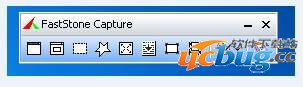
FSC屏幕捕获工具介绍
《FSCapture》是一款抓屏工具,体积小巧、功能强大,不但具有常规截图等功能,更有从扫描器获取图像,和将图像转换为 PDF文档等功能。FastStone Capture支持不同的截图方式,可设定不同的快捷键进行操作。支持包括BMP、JPEG、JPEG 2000、GIF、PNG、PCX、TIFF、WMF、ICO和TGA在内的所有主流图片格式,其独有的光滑和毛刺处理技术让图片更加清晰,同时提供缩放、旋转、减切、颜色调整功能。
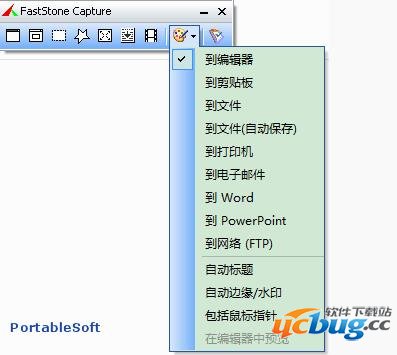
FSC屏幕捕获工具功能
截屏
包括了全屏截取,当前活动窗口截取,截取选定区域,多边形截取和截取滚动页面
图像浏览 / 编辑
FS Capture还包括快速(浏览/编辑图像)的功能,可以点击主窗口的“打开”图标快速打开一幅图片,进行简单的缩放、裁切、旋转、加文字等轻量级的操作。
视频录制
7.0 版本开始具备的功能,只需点击“视频录制”按钮,即可选择一个录制范围,可以选择“Window/Object”(窗口或对象)、“Rectangular Area”(矩形区域)、“Full Screen Without Taskbar”(任务栏的全屏)、“Full Screen”(全屏)等范围。
屏幕放大器
FS Capture 窗口上的放大镜图标,鼠标变成一个放大镜的样子,然后在需要放大的地方,按下右键就可以了,就像手里真的拿着一个放大镜一样。可以设置放大倍率,放大镜的尺寸,外观(圆形,矩形以及圆角矩形)以及是否平滑显示
屏幕取色器
FastStone Capture 的取色支持 RGB、Dec 和 Hex 三种格式的色值,而且还有一个混色器,取到颜色之后,可以再编辑。
屏幕标尺FastStone Capture 还有屏幕标尺功能, 点击后会屏幕上会出现一个尺子,方便测试屏幕某区域的像素大小。
将图像转换为 PDF 文件
发送到 PowerPoint,Word,FTP

FSC屏幕捕获工具特色
【功能完整】FastStone Capture免费版避免随意修改或删减功能,优化参数设置
【安全纯净】不集成广告插件或恶意程序,无弹出窗口
【精准智能】汉化力求精准完整,智能安装,彻底卸载
【持续更新】与原版软件同步更新,FastStone Capture免费版不断提升作品质量
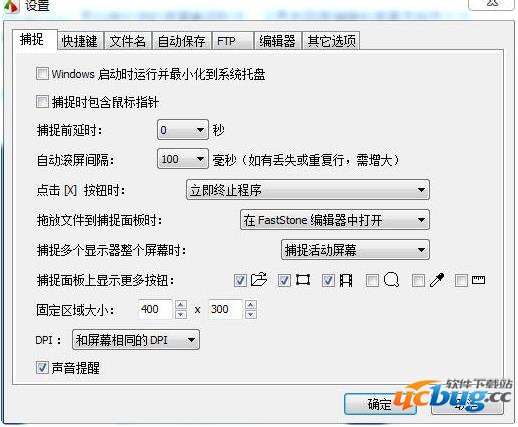
FSC屏幕捕获工具使用教程
高速抓取屏幕图像
根据当前要操作的对象的形状,我们可以采取六种捕捉方式中的一种来实现。
比如“Capture Active Window”按钮捕捉当前正操作的窗口;“Capture Window/Object”按钮则是捕捉窗口上的某个元素,它分得很细,像工具栏、命令菜单、状态栏、工作区等,便于局部抓屏;“Capture Rectangular Region”按钮则是根据用户的实时划出的抓屏范围从而确定所要的对象;“Capture Freehand Region”按钮则是为了满足不规则图像的抓取,让用户通过它绘制一个封闭的曲线从而实现捕捉。
faststone capture如何自定义滚屏截图?
1、打开您要滚动截取的网页。
2、打开FastStone Capture软件,打开软件后点击第七个选项,滚动截图选项
3、按住“Ctrl”键不放,就可以用用鼠标光标拖动,自定义出要截图的区域,然后释放Ctrl键
4、点击“向下滚动”箭头,开始滚动截图。
5、接着页面就会自动向下滚动,此时FS Capture就能截取滚动出来的页面,如果不想截取整个页面,可以在滚动到适合位置时,按下“Esc”键结束截图,如果没有按“Esc”键,就会一直向下滚动把整个页面截下来。截图成功后,就会自动在Faststone Editor中打开。
本类推荐
本类排行

 广告屏蔽大师电脑版 v3.1
简体中文 / 1.25 MB
广告屏蔽大师电脑版 v3.1
简体中文 / 1.25 MB
 暴风转码软件 v1.2.0
简体中文 / 25 MB
暴风转码软件 v1.2.0
简体中文 / 25 MB
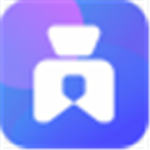 爱拍PC客户端 v1.2.7
简体中文 / 652.8 KB
爱拍PC客户端 v1.2.7
简体中文 / 652.8 KB
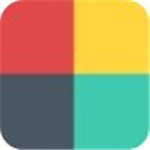 吾爱破解工具包免费版 v3.0
简体中文 / 408 KB
吾爱破解工具包免费版 v3.0
简体中文 / 408 KB
 硬盘分区管理工具官方中文版 v5.2.0
简体中文 / 32 MB
硬盘分区管理工具官方中文版 v5.2.0
简体中文 / 32 MB
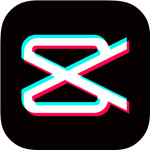 剪映电脑破解版 v2.4.0
剪映电脑破解版 v2.4.0 起凡透明全图辅助v1.3 免费版
起凡透明全图辅助v1.3 免费版  反恐行动MAT熊猫辅助(三维框透,自动瞄准)V1.0.1.4免费版
反恐行动MAT熊猫辅助(三维框透,自动瞄准)V1.0.1.4免费版  摩尔魔盒辅助下载(摩尔庄园辅助)v5.3 免费版
摩尔魔盒辅助下载(摩尔庄园辅助)v5.3 免费版  Adobe Dreamweaver CS5简体中文绿色破解版
Adobe Dreamweaver CS5简体中文绿色破解版  爱奇艺VIP破解版 v8.8.141.5160
爱奇艺VIP破解版 v8.8.141.5160 CF穿越火线越光宝盒v2.4.0 官方最新版
CF穿越火线越光宝盒v2.4.0 官方最新版  劲舞团SF小天辅助下载v8.1 免费版
劲舞团SF小天辅助下载v8.1 免费版  电脑店U盘启动盘制作工具v7.0官方装机版
电脑店U盘启动盘制作工具v7.0官方装机版  QQ炫舞小助手3.0.9全P视觉21亿版0103A免费版
QQ炫舞小助手3.0.9全P视觉21亿版0103A免费版 







